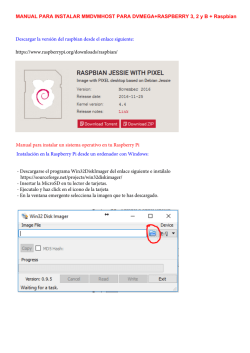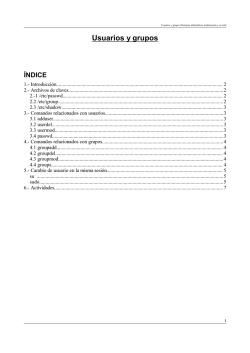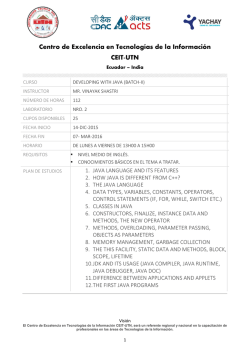Descargar Instructivo
MANUAL DE INSTALACIÓN OPENKM Grupo de Innovación y Apropiación de Tecnologías de la Información Archivística Compilador: Sandra Milena Díaz Bermúdez INTRODUCCIÓN Este manual va dirigido a personal con conocimientos técnicos en instalación y administración de software y sistemas operativos, por lo tanto se asume que el lector está familiarizado con conceptos básicos bajo Linux, igualmente se proporcionan instrucciones y comandos claros que facilitara el proceso de instalación. La instalación de Openkm se realizó sobre un servidor virtualizado, por tanto antes de proceder a la instalación en sí, se recomienda consultar la guía de “instalación y configuración de Ubuntu server virtualizado”, disponible en la web del laboratorio LIDA. Openkm es una aplicación Java J2EE que se ejecuta en un Apache Tomcat, donde puede ser instalado y ejecutado sobre diferentes plataformas. Es de importancia resaltar que la arquitectura de Openkm permite que funcione sobre cualquier sistema operativo: Unix. GNU / Linux. Windows 2000, Windows XP, Windows 2003. MacOS. OBJETIVO Describir paso a paso la instalación como ambiente de prueba del software Openkm en un servidor virtualizado, 2 TABLA DE CONTENIDO Pág. INTRODUCCIÓN ------------------------------------------------------------------------------------------- 1 OBJETIVOS -------------------------------------------------------------------------------------.----------- 1 1. REQUISITOS DEL SISTEMA -------------------------------------------------------------------- 3 2. INSTALACIÓN OPENKM---------------------------------------------------------------------------- 3 2.1. Instalación java jdk 1.6 2.2. Instalación Apache 2.3. Instalación Openkm 2.4. Iniciar Servidor 2.5. Acceso al sistema 4. OTROS PROGRAMAS REQUERIDOS -------------------------------------------------------- 8 3 TABLA DE ILUSTRACIONES Figura 1. Configuración java ---------------------------------------------------------------------------- 5 Figura 2. Acceso al sistema ----------------------------------------------------------------------------- 7 Figura 3. Inicio Openkm ---------------------------------------------------------------------------------- 7 4 REQUISITOS DEL SISTEMA Para la instalación del software Openkm se requiere de los siguientes paquetes: Java Development Kit -JDK- 1.6 (Con JRE, Openkm no se ejecutará correctamente) Apache MySql Paquete de instalación Openkm Versión Community ImageMagick LibreOffice: Swftools INSTALACIÓN OPENKM Una vez instalado y configurado el servidor virtual “Ubuntu server” procedemos a la instalación de Openkm. 2.1. Instalación java jdk 1.6 Abrimos la terminal de Ubuntu y editamos los siguientes comandos. (Para no generar error se recomienda copiar y pegar los comandos) sudo apt-get install python-software-properties sudo apt-get install software-properties-common sudo add-apt-repository ppa:webupd8team/java sudo apt-get update sudo apt-get install oracle-java6-installer 5 Luego de ejecutar los comandos saldrá una ventana de aceptación de licencia seleccionamos <Yes> y oprimimos “Enter” las veces que lo solicite. Figura 1. Configuración java Verificamos la opción java en la que esta seleccionada, para tal caso editamos los siguientes comandos: sudo update-alternatives --config java sudo update-alternatives --config javac Debe quedar seleccionada la opción java jdk 1.6 en ambos casos. En algunos casos puede que se genere un error de dpkg, para eso corremos los siguientes comandos sudo apt-get remove install-info sudo apt-get clean sudo apt-get update sudo apt-get update Y volvemos a instalar el java jdk 6 sudo apt-get upgrade sudo apt-get clean 6 2.2. Instalación Apache sudo apt-get install apache2 2.3. Instalación Openkm Descargar el paquete Openkm Versión Community (Openkm-6.3.0-community-linux-x64- installer.run ( Linux x64 )) Para descargar por comando escribir lo siguiente: sudo wget http://sourceforge.net/projects/openkm/files/6.3/openkm-6.3.0community-linux-x64-installer.run/download /home/nom_deusuario Para descarga por escritorio Ir a la página: http://www.openkm.com/es/download-espanol.html y descargar el paquete Openkm-6.3.0-community-linux-x64-installer.run ( Linux x64 ). luego copiarlo en la carpeta /home/nom_deusuario Establecer permisos de ejecución. cd /home/nom_deusuario sudo chmod +x openkm-6.3.0-community-linux-x64-installer.run Ejecutamos el paquete sudo ./openkm-6.3.0-community-linux-x64-installer.run Realizamos los siguientes pasos Press [Enter] to continue: “Oprimimos Enter” Do you accept this license? [y/n]: “Oprimimos Y” Colocamos el nombre que queremos para la carpeta principal Installation Directory [/home/sandy/openkm-6.3.0-community]: “ Openkm” View Readme file? [Y/n]: “Oprimimos Y” 7 2.4. Iniciar Servidor Escriba el siguiente comando para iniciar el servicio tomcat cd /home/nom_deusuario/Openkm/tomcat/bin Iniciar servicio, (para que Openkm puede ser accesible desde otros ordenadores se deberá utilizar la opción -b 0.0.0.0) sudo ./startup.sh -b 0.0.0.0 Bien, terminamos la instalación correctamente 2.5. Acceso al sistema Para ingresar a Openkm, abrimos el navegador escribimos la ip de la máquina virtual, el puerto y el sitio Openkm Figura 2. Acceso al sistema Para ingresar a OpenKm por defecto el usuario y contraseña son: user : okmAdmin Password: admin Figura 3. Inicio Openkm 8 3. OTROS PROGRAMAS REQUERIDOS Para utilizar algunas de las características de Openkm, requiere la instalación de algunos programas. ImageMagick: Para visualizar imágenes. sudo apt-get install imagemagick --fix-missing sudo service apache2 restart LibreOffice: Para exportar documentos a PDF sudo add-apt-repository ppa:libreoffice/ppa sudo apt-get update sudo apt-get install libreoffice Swftools: Previsualización de documentos wget http://swftools.org/swftools-0.9.0.tar.gz /home/nom_usuario tar -zvxf swftools-0.9.0.tar.gz 9
© Copyright 2025